Comment activer / désactiver le pare-feu dans Windows
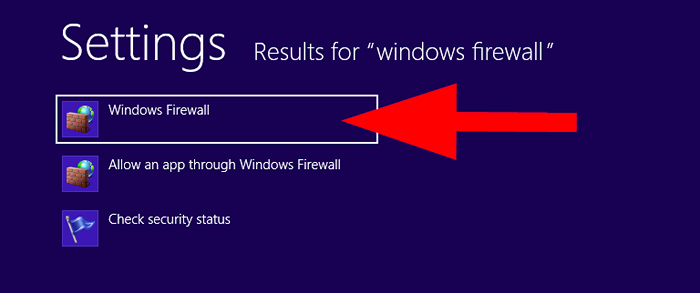
- 4962
- 1387
- Clara Nguyen
Un pare-feu est une application de sécurité qui empêche les utilisateurs non autorisés et sécurise votre système. Par défaut, le pare-feu est installé sur les systèmes Windows. Il est fortement recommandé de maintenir le pare-feu Windows actif. Vous pouvez autoriser l'accès à n'importe quel port ou service avec une configuration de pare-feu.
Les dernières Windows 8 et 8.1 Les systèmes ont un pare-feu Windows et les systèmes Windows 10 et supérieurs utilisent le pare-feu Windows Defender. Ce tutoriel est créé sur Windows 8.1, donc les captures d'écran peuvent différer pour les utilisateurs de Windows 10 et plus.
Activer ou désactiver le pare-feu Windows
Utilisez les étapes ci-dessous pour activer ou désactiver un pare-feu sur un système Windows.
- Recherchez le Fenêtre pare-feu dans le menu. L'écran peut différer selon la version Windows.
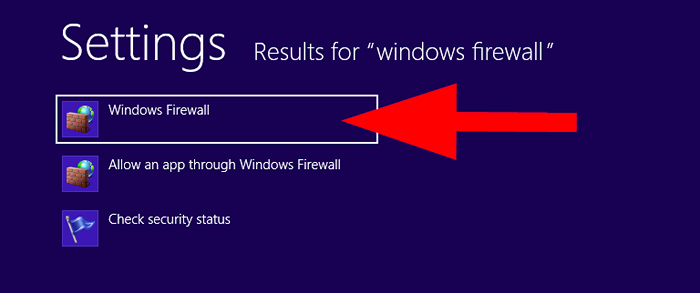 Ouvrez les paramètres du pare-feu
Ouvrez les paramètres du pare-feu - Sur cet écran, vous verrez que le pare-feu est actif ou inactif. Sous le menu de la barre latérale gauche Cliquez "Tournez le pare-feu Windows sur OFF"
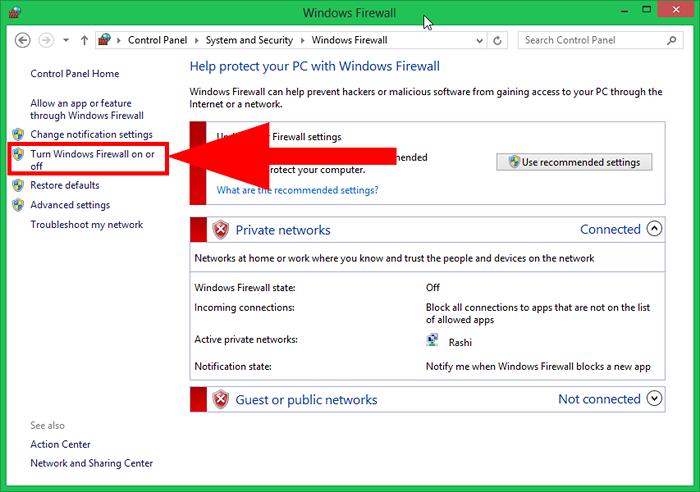 Ouvrez les paramètres d'allumage activés
Ouvrez les paramètres d'allumage activés - Maintenant, vous pouvez activer ou éteindre le pare-feu pour les réseaux privés ou publics.
- Paramètres du réseau privé: Cela permettra / désactivera le pare-feu pour le réseau local (LAN).
- Paramètres du réseau public: Utilisez cette section pour activer / désactiver l'accès pour les utilisateurs publics (Internet)
Après avoir sélectionné l'option appropriée, cliquez sur le D'ACCORD bouton.
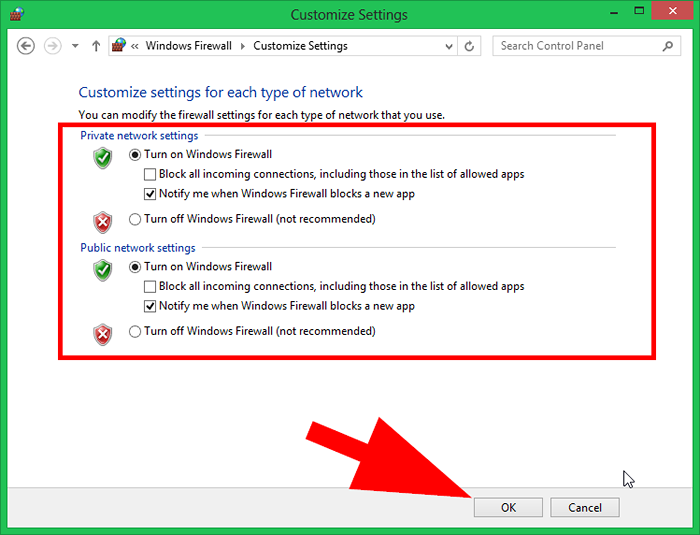 Activer ou désactiver le pare-feu
Activer ou désactiver le pare-feu - Terminé. Vous pouvez retourner les modifications à tout moment avec les mêmes étapes
Conclure
Encore une fois, il nous est conseillé de garder le pare-feu actif sur votre système. Ce tutoriel vous a aidé à activer / désactiver le pare-feu Windows.
- « Switching Display Manager dans Ubuntu - GDM, Lightdm & SDDM
- (Résolu) Zookeeper n'est pas une option reconnue - Kafka »

